Amazon Echoで音楽を再生する方法
公開: 2020-02-10Amazon Echo は主要な Alexa デバイスです。 ユーザーと Amazon の仮想アシスタント Alexa との間に物理的な接続が存在します。 Amazon Echo は、Alexa が行うすべてのことを実行します。 音声で起動し、To-Do リストを作成し、アラームを設定し、オーディオブックを再生します。 また、天気、交通、ニュースに関するリアルタイムの情報も提供します。

ただし、最も重要なのは、Echo は音楽再生ができることです。 ただし、Amazon Echoは音楽プレーヤーではありません。 お気に入りの MP3 をロードして再生するだけでは済みません。 この Alexa デバイスは他のサービスを使用して音楽を再生します。 ここでは、Amazon Echo で音楽を再生する方法について説明します。
ストリーミングこそがすべて
ライブラリから Echo で音楽を再生したい場合、それがそれほど単純ではないことを聞いて満足できないでしょう。 前述したように、Amazon Echo は音楽プレーヤーではありません。 使用できる内部ストレージがなく、何かを行うには他のサービスやデバイスに依存します。
したがって、いずれかの方法で Echo で音楽をストリーミングしたいと考えます。 Bluetooth 経由で PC に接続し、通常の Bluetooth スピーカーと同様に使用できます。 しかし、PC に Bluetooth が搭載されていない場合はどうすればよいでしょうか? Bluetooth USB ドングルをわざわざ購入したくない場合はどうすればよいでしょうか?
Echo で音楽を再生する主な方法は、音楽ストリーミング サービスを利用することです。 Echo は音楽を再生するためにオンライン サービスに依存するように設計されており、これが最善の方法です。
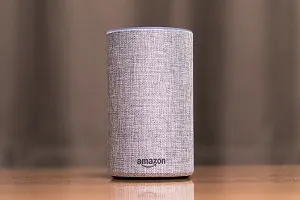
その他の音楽サービス
ご存知のとおり、私たちはストリーミングの時代に生きています。 最近では、Twitch や同様のサービスで、テレビ、音楽、ビデオ ゲームに至るまで、あらゆるものがストリーミングされています。 最新のデバイスとして、Amazon Echo はストリーミング サービスで最適に動作します。
ただし、Echo でストリーミング サービスを設定する方法に進む前に、どのサービスが利用できるかを見てみましょう。 幸いなことに、Echo デバイスをいくつかの異なる音楽サービスにリンクできます。 つまり、Apple Music、Amazon Music、Pandora、Spotify などから音楽をストリーミングできるということです。
もちろん、それらのほとんどにアクセスするには、アクティブなサブスクリプションが必要です。 無料のアカウントを作成する必要があるものでも、お気に入りの曲をストリーミングできるようにする前に署名が必要になる可能性があります。
サービスの連携
Alexa 経由でストリーミング サービスにアクセスするには、まず各サービスに接続する必要があります。 Alexa アプリを通じて、すべてのサービスを Echo デバイスにリンクする統一された方法があります。
はい、サービスを Echo にリンクし、デバイスが提供するほとんどの機能を使用するには、Alexa アプリを使用する必要があります。 基本的に、スマートフォン/タブレット アプリは Echo インターフェイスです。 Alexa アプリは、Android デバイスを使用しているか iOS デバイスを使用しているかに応じて、Google Play ストアまたは App Store で見つけることができます。
アプリをダウンロードし、アカウントにサインインして、サービスをリンクします。 これを行うには、Alexa アプリを起動し、右下隅にある[その他]メニューに移動します。
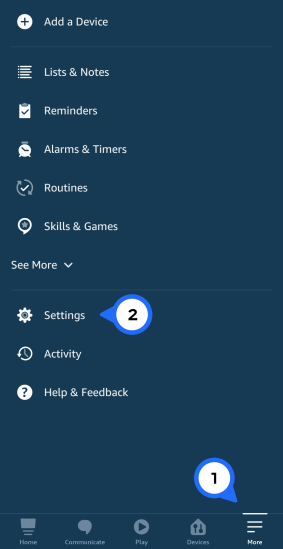
次に、 [設定]に移動し、 [音楽とポッドキャスト]が表示されるまで下にスクロールします。 Amazon Music は、他のストリーミング サービスとともに、すでに Alexa アプリにリンクされているはずです。
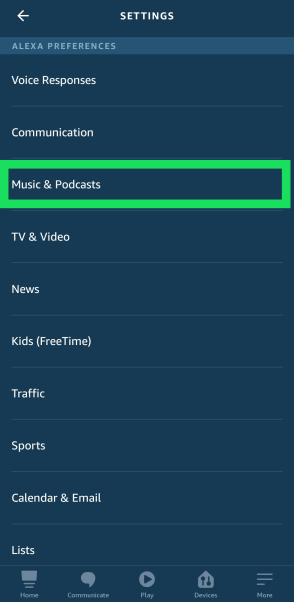
新しいサービスを追加するには、 [新しいサービスをリンク] を見つけてタップします。
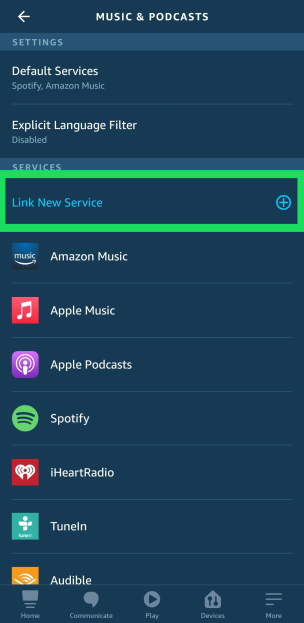
次の画面では、サポートされているストリーミング サービスのリストが表示されます。 使用したいものを見つけてタップし、次の画面で「使用可能にする」を選択します。
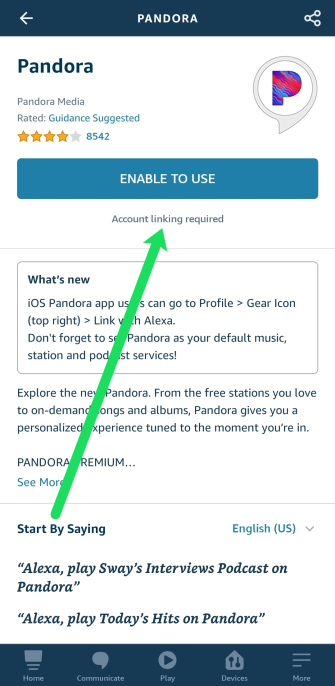
「使用を有効にする」をクリックすると、Alexa はログインページにリダイレクトします。 そのストリーミング サービスに使用しているものと同じ資格情報を使用してサインインするだけです。 そうすると、Alexaスキルが作成されます。 音楽サービスを切断したい場合は、同じ手順に従い、「スキルを無効にする」をタップします。
アマゾンミュージック
Echo デバイスにリンクする必要さえないサービスから始めましょう。 はい、Amazon Music について話しています。 ここには主に 2 つのサブスクリプションの選択肢があります。 AmazonプライムミュージックとAmazonミュージックアンリミテッド。
Amazon Prime Music は、すでに Amazon Prime サブスクリプションを通じて料金を支払っているため、Alexa デバイスでは特に優れたアイデアです。 では、すでにサブスクリプションの一部となっているサービスを利用してみてはいかがでしょうか?
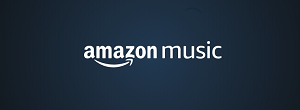
Prime Music は決して悪いものではありません。そのカタログはまともで、選択してストリーミングできる楽しいプレイリストがたくさんあります。 ただし、ここでは多くの曲が欠落しています。 奇妙なのは、Prime Music にない曲やアーティストの一部が、Amazon のスタンドアロン Music Unlimited にあることです。
ただし、ここでの欠点は、Amazon Prime Music を Echo デバイスに直接接続できないことです。 アプリをスマートフォン/タブレットにダウンロードし、デバイスから音楽をストリーミングしたり、Amazon Prime Music 経由で再生したりできます。
現在、Amazon Music Unlimited は間違いなく Prime Music よりも優れたオプションです。 より優れた音楽カタログに加えて、高解像度オーディオを備え、Alexa デバイスと連携します。 つまり、このサービスを Alexa アプリに直接接続できるということです。
無料のサブスクリプションでは、広告と限られた数のプレイリストが表示されます。 それは悪くありませんが、Spotify では 5,000 万曲を提供しています。 有料サブスクリプションを利用すると、広告なしで幅広いカタログを利用できるようになります。
Apple Music
Apple はストリーミング市場に本格的に参入し始めており、音楽も例外ではありません。 ただし、このサービスの興味深い点は、Apple デバイスに限定されたものではないということです。 Android アプリが利用可能で、Alexa アプリ内の Echo デバイスのリンク オプションとして見つけることができます。 さらに、Apple デバイスに加えて、Windows、Chrome OS、Sonos、Web ブラウザ、HomePod、CarPlay もこのサービスをサポートしています。
無料のサブスクリプション プランはありませんが、公平を期すために 3 か月間の試用期間は十分にあります。 その後、シングルメンバーシッププランとファミリーメンバーシッププランのどちらかを選択できるようになります。 ファミリー プランでは、1 つの iCloud ファミリー共有スペースに最大 6 人が参加できます。
あなたが Apple 愛好家で、月額料金を支払うことに抵抗がない場合は、Apple Music を Amazon Echo にリンクしてください。 もちろん、購入する前に 3 か月のトライアルを試してみてください。
スポティファイ
Spotify は音楽ストリーミングの王様です。 確かに競争は激しいですが、Spotify は一般名詞にかなり近づいているブランドです。 ユビキタス性はその主な結果の 1 つです。 Web プレーヤー、マルチプラットフォームのデスクトップ アプリ、モバイル アプリ、さらにはゲーム機、TV セット、TV ボックス、スマートウォッチ経由でもアクセスできます。

デスクトップ版 Spotify の素晴らしい点は、ストリーミング サービスであるだけでなく、音楽プレーヤーとしても機能することです。 つまり、コンピュータにある MP3、MP4、M4P ファイルを再生できるということです。
デスクトップ用 Spotify は、音楽鑑賞のほとんどのニーズを満たします。 残念ながら、この機能はモバイル アプリ バージョンや Web プレーヤーでは利用できません。 さらに、デスクトップ アプリでは高品質の M4A ファイルを再生できません。
Android と iOS の Spotify には、きちんとした歌詞や舞台裏の情報機能があります。 ただし、Echo はビジュアル インターフェイスのないスピーカーであるため、これは Spotify Echo のエクスペリエンスには何の役にも立ちません。
Spotify には無料のサブスクリプションが付属していますが、サービスを Echo デバイスにリンクすることはできません。 もちろん、携帯電話からオーディオをストリーミングしたり、Spotify で無料で音楽を再生したりすることもできますが、これはやや面倒です。
ただし、プレミアム プランとファミリー プランはそれほど高価ではありません。Echo にこのような優れた音楽ストリーミング サービスを搭載していることは、間違いなく利益をもたらします。 5,000 万曲と素晴らしいプレイリスト構築オプションにより、Spotify は市場で最高のストリーミング サービスの 1 つとなっています。
パンドラ
Pandora は、最も人気のある音楽ストリーミング サービスの 1 つです。 ただし、優れているのはそのプランと価格設定です。 ストリーミング サービスは一般に非常に柔軟ですが、Pandora に匹敵するものはありません。
このストリーミング サービスでは、Spotify や Apple Music と同じ価格のプレミアム プランとプレミアム ファミリー プランを提供しています。 ただし、Pandora には、Free プランと Premium プランの間にもう 1 つのステップがあります。
Pandora はその性質上、Alexa と非常に相性が良いことは注目に値します。 ストリーミングサービスですが、無料登録でインターネットラジオを聴いているような感覚で楽しめます。 ただし、ここで素晴らしいのは、ラジオ局を作成するのはあなた自身だということです。 あなたの好きな曲、ジャンル、アーティストを通じて、Pandora はあなただけのプレイリストを作成します。
無料プランでは時折広告を聞く必要がありますが、これが Pandora にインターネット ラジオの雰囲気を与えているものです。 ただし、広告はほとんどなく、長さは 15 ~ 30 秒程度です。 無料プラン加入者にとっての唯一の欠点は、曲をスキップできる回数に制限があることです。 それは少々面倒かもしれません。
Pandora Plus と Pandora Premium を使用すると、無制限にスキップでき、コマーシャルもありません。 好きな曲を演奏することもできます。 ただし、プレミアム サブスクリプションを使用すると、プレイリストを友達と共有したり、無制限の数のラジオ局をダウンロードしたりできます。 Pandora Plus では、ダウンロードできるのは 4 つだけです。
Pandora では、他のストリーミング サービスと比較して、多くの曲が欠落しています。 Alexa に何かを再生するように指示したときに「結果がありません」という応答が返されても驚かないでください。
もう 1 つの欠点は、Pandora が標準の 320kbps 品質を提供していないことです。 3 つのオーディオ レベルから選択できます – 32 kbps、AAC+、64 kbps、AAC+、および高: 192 kbps、MP3。 音楽業界やオーディオマニアでない限り、Echo で聴いているときにこれに気付かないはずです。 さらに、ローファイな側面全体が、本当にラジオを聞いているような気分にさせます。
ディーザー
このストリーミング サービスに頭を悩ませることはありません。 競合他社が提供していないような奇抜な新機能は提供していません。 通常のストリーミング サービスです。 そしてそれがそれをとてもユニークなものにしているのです。
Deezer は、Spotify よりもユーザーフレンドリーで応答性の高い優れたインターフェイスを備えています。 ここで私たちは市場でトップの音楽ストリーミングサービスについて話しています。
Deezer は、従来の音楽ストリーミングとポッドキャストやライブ ラジオをうまく融合させています。 たとえば歌詞などの優れた機能も備えています。 家の中で何かをしながらポッドキャストやラジオを聴きたい場合は、Deezer が最適です。
Deezer のもう 1 つの優れた点は、すべてのプラットフォームで利用できることです。 はい、これには Amazon Echo が含まれます。 専用の Deezer アカウントを作成することも、Facebook または Google アカウントでサインアップすることもできます。これは素晴らしいことです。
Deezer の無料サブスクリプション プランでは、広告が煩わしい場合があります。 このプランはオーディオマニアの耳を満足させるものではありませんが、ほとんどのリスナーにとっては 320Kbps MP3 で十分です。 無料のサブスクリプションではスキップが制限され、アルバム曲は順番に再生されるのではなく、シャッフルで再生されます。
標準プランでは、広告が削除され、無制限にスキップでき、オフラインで聴くことができます。 ああ、CD 品質のロスレスオーディオ品質が得られます。 ファミリープランもありますが、これは業界標準になっています。
潮汐
独占的なアルバムへのアクセス、早期チケット、素晴らしいロスレスの CD 品質のサウンドをお探しの場合は、Tidal が最適な選択肢です。 この音楽ストリーミング サービスを使用すると、世界中のストリーミング サービスでは日常的に見られない素晴らしい特典が得られます。
ただし、Tidal の主な欠点は、無料のサブスクリプション オプションがないことです。 320Kbps プランと非圧縮の Tidal HiFi プランがあります。 どちらも料金を支払う必要がありますが、後者は他のストリーミング サービスが提供するファミリー プランよりも高価です。 ただし、Tidal も、HiFi ファミリー プランだけでなく、ファミリー プランも提供しています。 業界標準は 6 名ですが、最大 5 名までカバーします。
ただし、他のサービスでは得られないのは、プレミアム コンテンツへのアクセスです。 Echo エクスペリエンスの場合、これは、他のプラットフォームにリリースされる前に、特定のアルバムの独占コンテンツを入手できることを意味します。 もう 1 つの優れた点は、Tidal 限定のコンサート ストリーミングです。
Tidal は、ビートルズのアルバムからラップやグランジまであらゆるものを見つけることができる膨大なマスターズ カタログも提供しています。 Masters コレクションでは、スタジオ品質のオーディオ ストリームも提供します。
そうは言っても、Tidalではストリーミングオーディオを録音できません。 曲をダウンロードすることもできません。 ただし、Amazon Echo デバイス用の高品質のオーディオと限定コンテンツを探している場合は、Tidal を利用すればほぼ完璧です。
他のストリーミング方法
単純に、必要な音楽が Alexa アプリで利用できないとします。 ストリーミング設定が完全に失敗しているわけではありません。 幸いなことに、Alexa は Bluetooth 経由で携帯電話とペアリングできます (ほとんどのモデル)。
クイック コマンド (「アレクサ、Spotify で私の素晴らしいプレイリストを再生して」) など一部の機能は同じではありませんが、適切にペアリングされればすぐにストリーミングできるようになります。
Bluetoothのペアリング方法
開始したい場合は、携帯電話の Bluetooth がオンになっていることを確認してください (問題がある場合は、Wi-Fi もオンにしてください)。
Alexaアプリの下部にある「デバイス」をタップし、「 EchoとAlexa 」をタップします。
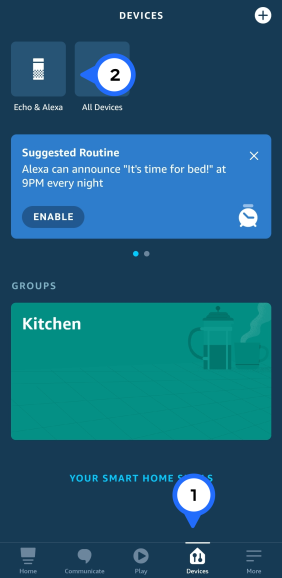
次に、ペアリングしようとしているEchoをタップします。
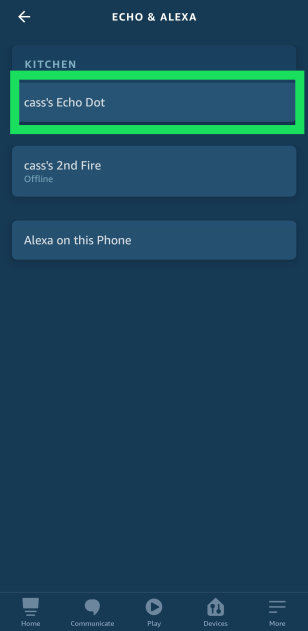
次に、「 Bluetooth デバイス」をタップします。
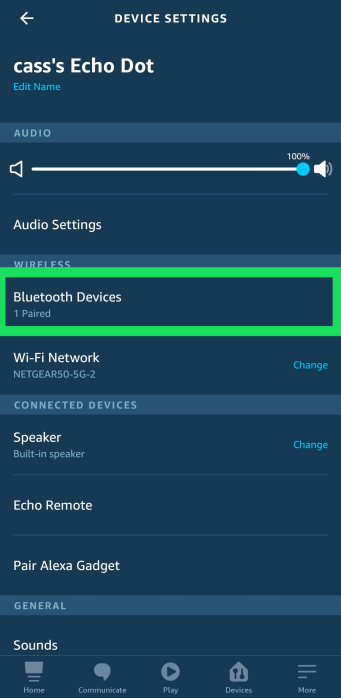
Alexa アプリは、ペアリングするデバイスの検索を開始します。 リストに表示されたら、それをタップしてペアリングすることを確認します。 これで、携帯電話から音楽の再生を開始すると、Echo がスピーカーとして機能します。
聞き終わったら、「アレクサ、切断して」と言うだけです。 そして、再度ペアリングする準備ができたら、「アレクサ、Bluetooth を [デバイス名を挿入] に接続して」と言うだけです。
最適なストリーミング サービスの選択
Amazon Echo で音楽を再生したい場合は、まず適切なストリーミング サービスを選択する必要があります。 レビュー済みの各サービスを Alexa デバイスにリンクできますが、それぞれ多少異なります。
ここでの代替手段は、携帯電話または PC から直接音楽をストリーミングすることです。 ただし、これでは選択肢が制限され、専用のストリーミング サービスを使用するほど便利ではありません。
どのサービスを利用しますか?またその理由は何ですか? 購読料にいくら支払いますか? 以下のコメントセクションを押して、それについてすべて教えてください。
